在win7系统中,我们会将一些常用软件的快捷图标放在电脑桌面上,方便下次打开,而这类图标就保存在系统图标缓存区域。时间久了,桌面上的图标也越来越多,电脑开机后桌面图标显
在win7系统中,我们会将一些常用软件的快捷图标放在电脑桌面上,方便下次打开,而这类图标就保存在系统图标缓存区域。时间久了,桌面上的图标也越来越多,电脑开机后桌面图标显示也变慢了,这该怎么办呢?跟着小编来看看吧!
win7电脑开机后桌面图标显示很慢的解决方法:
1.同时按下“Win+R键”,打开运行,输入regedit,点击确定。
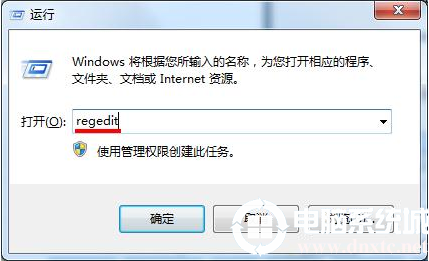
2.在打开的注册表编辑器窗口中,展开至HKEY_LOCAL_MACHINE/SOFTWARE/Microsoft/Windows/CurrentVersion/Explorer,在右侧查看是否有“Max Cached Icons”值,若没有,“新建”一个名为“Max Cached Icons”的“字符串值”。
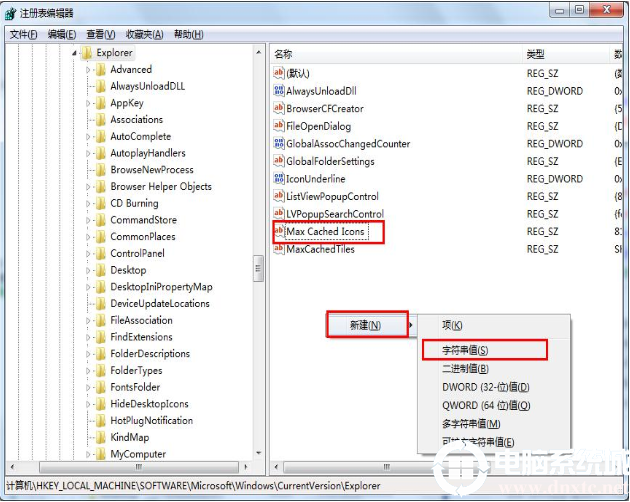
3.双击打开Max Cached Icons,将数据数值修改为“8192”,点击确定,重启计算机即可。
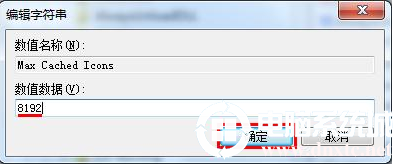
以上就是解决win7桌面图标显示慢的方法,大家可以试试,想了解更多内容可以对自由互联进行关注!
